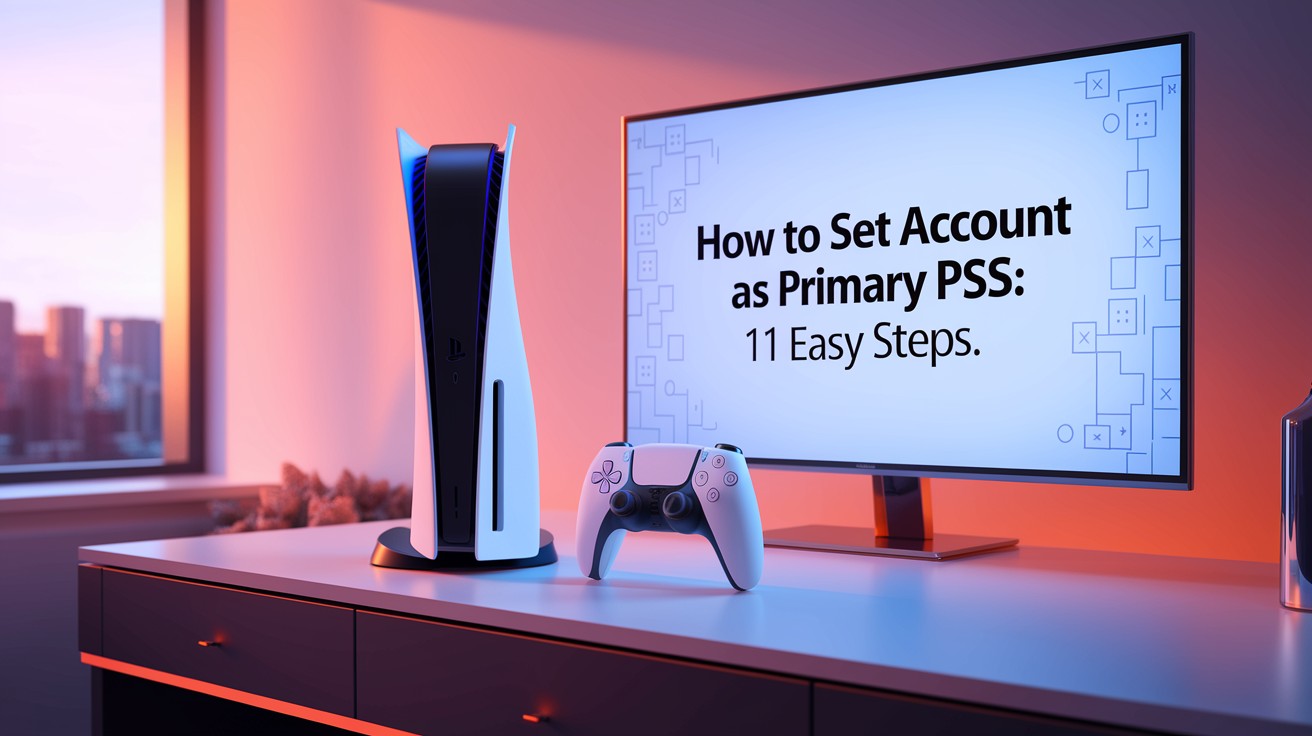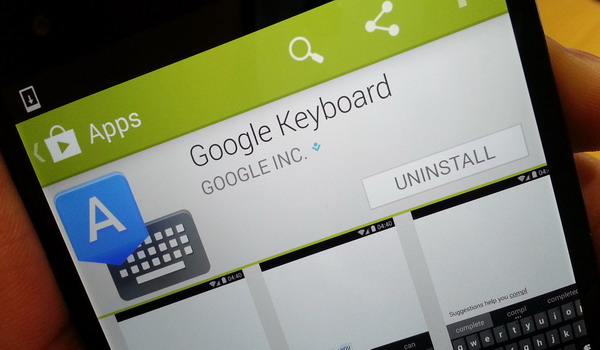删除 Google 文档中标题的 2 种简单方法
默认情况下,Google 文档中的新文档顶部有一个专用空间用于输入标题详细信息。尽管长文档需要标题,但大多数常规文档不需要标题详细信息。但是,每个文档的顶部以及该文档内的每个页面仍然会有这么大的空白区域。
如果您有兴趣删除 Google Docs 文档中的标题(例如打印),那么事情就没那么容易了。 Google 文档中没有专门的选项来删除标题,但有一些解决方法。今天,我将向您展示两种删除 Google 文档中标题的方法。
调整页眉和页边距以删除页眉
从技术上讲,此解决方案实际上并没有删除 Google 文档文档中的标头。但是,您基本上可以删除每个页面顶部的空白,这在大多数情况下具有相同的目的。
您需要做的是删除首页和页眉边距,以删除顶部的空白。这将使标题选项保持在顶部可用,但空白将被删除。
操作方法如下:
双击顶部的标题部分(空白区域),然后单击“选项”按钮。
这里输入“0”(零)在旁边的文本框中“标题”然后点击“申请”。
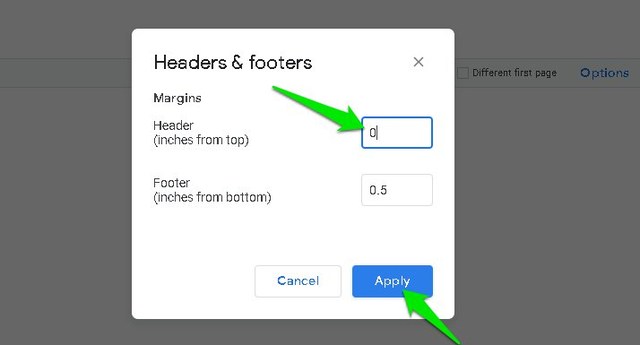
要删除页边距,请单击“文件”左上角的菜单并选择“页面设置”选项。
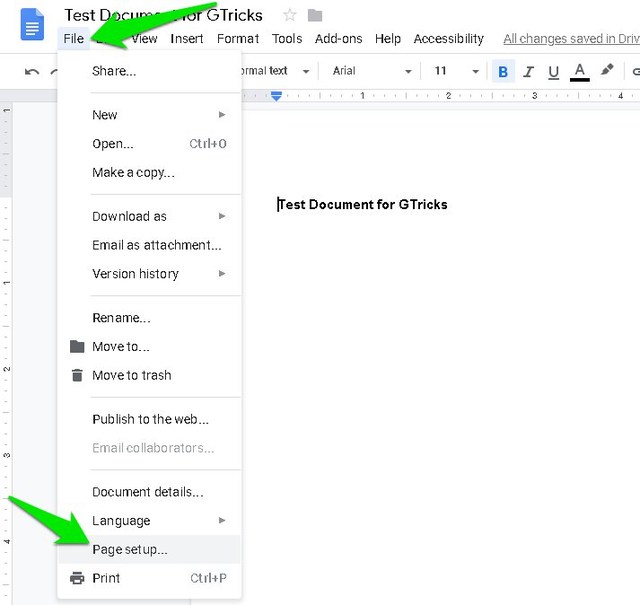
现在在“边距”部分,输入“0”(零)在旁边的文本框中“顶部”并点击“好的”。
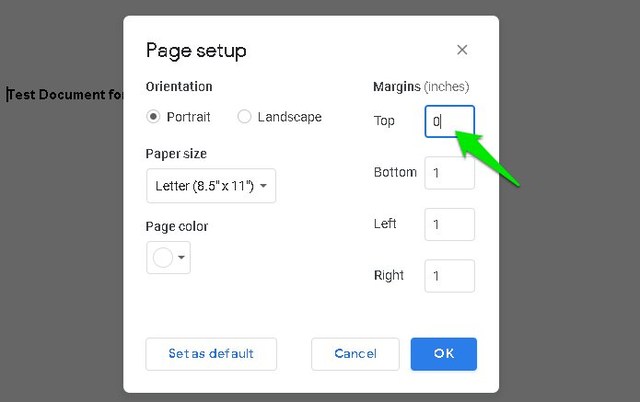
这将删除页眉和页边距,您会看到顶部的空白被删除。但是,将保留一行空间,您可以在其中单击以输入标题详细信息。
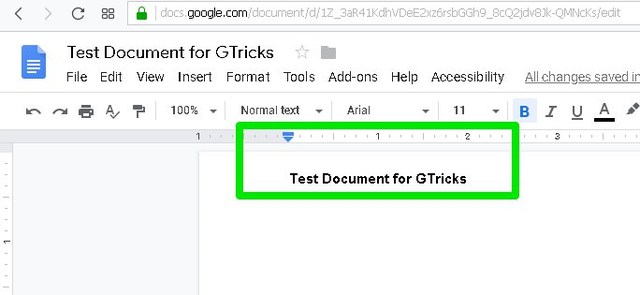
如果您想完全删除标题以及单行空白,那么也可以使用自定义脚本。添加和使用自定义脚本可能有点困难,但值得庆幸的是,还有一个可用的 Google Docs 插件,可以让事情变得更加简单。但是,如果您有兴趣手动安装脚本,您可以在此处找到它堆栈交换讨论。
我正在谈论的附加组件是杰出贡献者的文档,它允许您删除任何 Google 文档文档中的页眉和页脚。只需单击安装按钮并提供安装附加组件所需的帐户权限即可。安装后,转到附加组件>杰出贡献者的文档>删除页眉/页脚并点击“删除标题”。
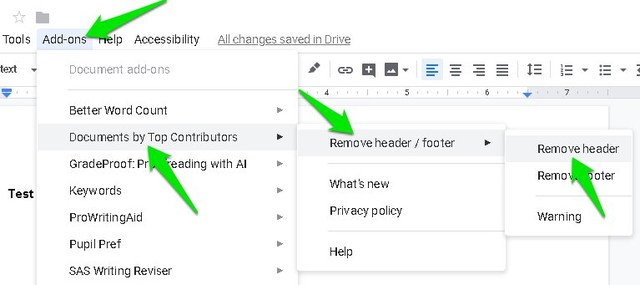
这将从您的 Google 文档文档中删除标题。您会注意到,即使删除了单行空白,单击顶部的任意位置也不会显示标题部分。

警告:使用此附加组件(或脚本)删除标题后,您将无法将其带回该特定文档。在使用此方法之前,请确保您想要从此文档中永久删除标题,否则,您必须将文档的内容移动到其他文档。
结束的想法
我相信,如果您只想删除标题占用的顶部空白,第一种方法更安全且更容易遵循。但是,如果您想从文档中完全删除标题,则必须使用专用脚本/插件。如果您知道删除 Google 文档中标头的任何其他方法,请在评论中告诉我们。


](https://pfrlju.com/tech/adelia/wp-content/uploads/2019/01/Download-Redmi-Note-7-Wallpapers.jpg)

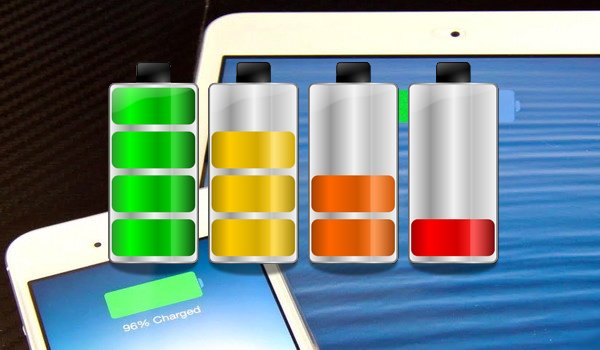


![如何解决 OmeTV 无法工作的问题 [7 种方法]](https://pfrlju.com/tech/avilas/wp-content/uploads/cache/2025/04/fortniteunabletologin.jpg)